- লেখক Jason Gerald [email protected].
- Public 2023-12-16 10:57.
- সর্বশেষ পরিবর্তিত 2025-01-23 12:07.
ভয়েসমেইল একটি স্ট্যান্ডার্ড বৈশিষ্ট্য যা বেশিরভাগ কর্ডলেস ফোন প্ল্যানের সাথে অন্তর্ভুক্ত। আপনাকে একটি পিন বা পাসওয়ার্ড চয়ন করতে হবে এবং এটি ব্যবহার শুরু করার জন্য একটি শুভেচ্ছা রেকর্ড করতে হবে। এই নির্দেশাবলী আপনাকে 4 টি জনপ্রিয় বেতার পরিষেবা প্রদানকারীর সাথে সেটআপ প্রক্রিয়ার মাধ্যমে নির্দেশনা দেবে: AT&T, Sprint, Verizon এবং T-Mobile।
ধাপ
4 এর মধ্যে পদ্ধতি 1: AT&T দিয়ে ভয়েসমেইল সেট আপ করা

ধাপ 1. আপনার ফোন চালু করুন।
এটি সম্পূর্ণরূপে চার্জ করুন, যদি এটি একটি নতুন মডেলের ফোন হয়।

পদক্ষেপ 2. নিশ্চিত করুন যে আপনি আপনার ডেটা প্ল্যান সক্রিয় করার 60 দিনের মধ্যে ভয়েসমেইল সেট আপ করেছেন।
অন্যথায়, মেইলবক্স আপনার অ্যাকাউন্ট থেকে মুছে ফেলা হবে।

ধাপ 3. আপনার ফোনে 1 নম্বর টিপুন।
ভয়েসমেইল মেনু না শুনা পর্যন্ত টিপতে থাকুন।
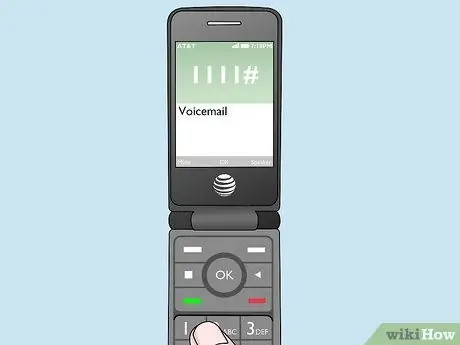
ধাপ 4. আপনার পাসওয়ার্ড হতে 4 থেকে 15 ডিজিটের নম্বরটি বেছে নিন।
অনুরোধ করা হলে প্রবেশ করুন..

পদক্ষেপ 5. পরবর্তী কমান্ডে আপনার ব্যক্তিগত ভয়েসমেল অভিবাদন রেকর্ড করুন।
আপনি রেকর্ডিং শেষ করার পরে বেড়া বোতাম টিপুন।

ধাপ 6. ভয়েসমেইল মেনুতে ফিরে আসার জন্য যেকোনো সময় তারকা বোতাম টিপুন এবং অন্যান্য বিকল্পগুলি অ্যাক্সেস করুন।
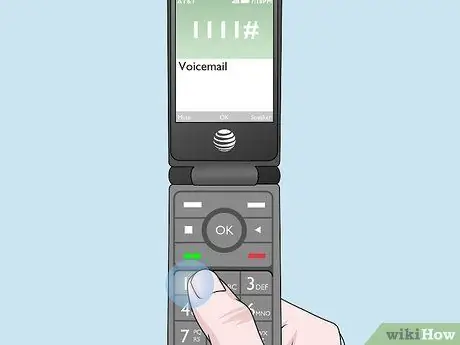
ধাপ 7. ভয়েসমেইল অ্যাক্সেস করতে আপনার ফোনে 1 নম্বর টিপুন এবং ধরে রাখুন।
আপনার পাসওয়ার্ড টাইপ করুন। বার্তাগুলি পুরানো থেকে নতুন পর্যন্ত ক্রমানুসারে চালানো হয়।
এরিয়া কোড সহ আপনার মোবাইল নম্বর ডায়াল করে আপনি আপনার ল্যান্ডলাইন থেকে ভয়েসমেইল অ্যাক্সেস করতে পারেন। তারকা বোতাম টিপুন এবং অনুরোধ করার সময় আপনার পাসওয়ার্ড লিখুন।
4 এর মধ্যে পদ্ধতি 2: ভেরাইজন দিয়ে ভয়েসমেইল সেট আপ করা

ধাপ 1. আপনার অ্যাকাউন্টটি সেট আপ হয়ে গেলে আপনার ফোনটি সম্পূর্ণ চার্জ করুন।

ধাপ 2. *86 চাপুন এবং তারপরে আপনার ফোনের কীপ্যাডে বাটন পাঠান।

পদক্ষেপ 3. সেটআপ মেনুতে এগিয়ে যাওয়ার জন্য বেড়া বোতাম টিপুন।
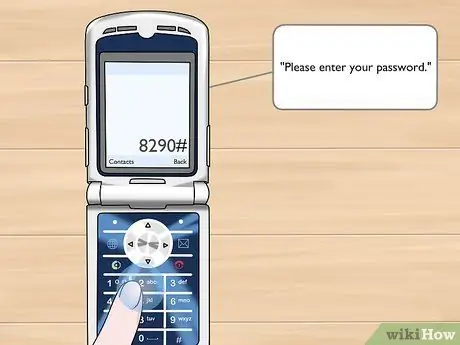
ধাপ 4. পাসওয়ার্ড, নাম এবং অভিবাদন সেট করার জন্য অনুরোধের জন্য অপেক্ষা করুন।

ধাপ 5. ডায়াল করুন *86 এবং পরবর্তী তারিখে আপনার ভয়েসমেইল অ্যাক্সেস করতে পাঠান।
আপনি যদি ল্যান্ডলাইন থেকে এটি অ্যাক্সেস করতে চান, আপনার মোবাইল নম্বর ডায়াল করুন। আপনার অভিবাদন শুনলে বেড়া বোতাম টিপুন। পাসওয়ার্ড লিখুন এবং অ্যাক্সেস পেতে বেড়া বোতাম টিপুন।
4 এর মধ্যে পদ্ধতি 3: স্প্রিন্ট সহ ভয়েসমেল সেট আপ করা

ধাপ 1. আপনার ফোন সম্পূর্ণ চার্জ করুন।
আপনার অ্যাকাউন্ট সক্রিয় কিনা তা পরীক্ষা করার জন্য একটি কল করুন।

ধাপ 2. আপনার ফোনে 1 নম্বর টিপুন।
কয়েক সেকেন্ড ধরে রাখুন।

পদক্ষেপ 3. প্রম্পটগুলির জন্য অপেক্ষা করুন।
যখন আপনি প্রথমে ভয়েসমেইল সিস্টেমে কল করবেন, তখন আপনাকে একটি পাসকোড (পাসকোড) তৈরি করতে বলা হবে। এই কোড 4 থেকে 10 ডিজিটের মধ্যে থাকতে হবে।

ধাপ 4. অনুরোধ করার সময় আপনার নাম রেকর্ড করুন।

পদক্ষেপ 5. পরবর্তী কমান্ডে আপনার শুভেচ্ছা রেকর্ড করুন।

ধাপ 6. আপনি আপনার ফোন থেকে পাসকোড ছাড়াই ভয়েসমেইল অ্যাক্সেস করতে চান কিনা তা নির্ধারণ করুন, অথবা আপনি যখনই এটি অ্যাক্সেস করবেন তখন পাসকোডটি প্রবেশ করতে চান।
এই সরাসরি রুটকে বলা হয় ওয়ান-টাচ মেসেজ অ্যাক্সেস। যাইহোক, একটি পাসকোড প্রবেশ করানো আপনার ভয়েসমেইলকে আরও নিরাপদ করে তুলবে।

ধাপ 7. বার্তা কমান্ড নির্বাচন করুন যখন আপনি আপনার ভয়েসমেইলে স্থানান্তর করার জন্য একটি নতুন ভয়েসমেল পাবেন।
যদি আপনি ওয়ান-টাচ মেসেজ অ্যাক্সেস নির্বাচন করে থাকেন তাহলে সরাসরি মেসেজে যাওয়ার জন্য 1 নম্বর টিপুন এবং ধরে রাখুন।
আপনার মোবাইল নম্বর ডায়াল করে ল্যান্ডলাইনের মাধ্যমে আপনার ভয়েসমেইল অ্যাক্সেস করুন। যতক্ষণ আপনি বার্তাটি খুলবেন ততক্ষণ তারকা বোতাম টিপুন। তারপর, আপনার পাসকোড টাইপ করুন। আপনি যদি এই পদ্ধতিটি বেছে নেন তবে আপনার সর্বদা একটি পাসকোডের প্রয়োজন হবে।
4 এর পদ্ধতি 4: টি-মোবাইল দিয়ে ভয়েসমেইল সেট আপ করা

ধাপ 1. আপনার ডিভাইসটি পাওয়ার সাথে সাথে চার্জ করুন।
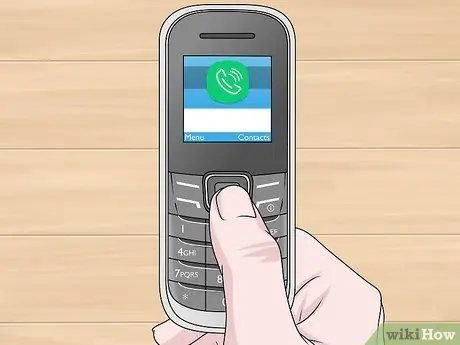
ধাপ 2. ফোনটি আনলক করুন, যদি আপনি ইতিমধ্যে না করে থাকেন।
কল করুন এবং টেক্সট বার্তা লিখুন যাতে নিশ্চিত করা যায় যে সমস্ত পরিষেবা সক্রিয় করা হয়েছে।

ধাপ 3. ফোনে 123 নম্বর ডায়াল করুন।
আপনি 1 নম্বর টিপতে এবং ধরে রাখতে পারেন।

ধাপ 4. একটি মেনু প্রদর্শনের জন্য অপেক্ষা করুন।
যদি আপনাকে প্রথমবার আপনার পাসওয়ার্ড টাইপ করতে বলা হয়, তাহলে আপনাকে আপনার মোবাইল নম্বরের শেষ dig টি সংখ্যা ডায়াল করতে হবে।

ধাপ 5. একটি নতুন পাসওয়ার্ড নির্বাচন করতে মেনু নির্বাচন করুন।
এটি 4 থেকে 7 সংখ্যার সংখ্যার সংমিশ্রণ হতে পারে।

ধাপ 6. আপনার নাম এবং শুভেচ্ছা রেকর্ড করার অনুরোধ জানানো হলে অপেক্ষা করুন।
আপনি যদি প্রম্পট না শুনেন, আপনি এটি প্রধান মেনুতে শুনতে পারেন এবং একটি নতুন বার্তা রেকর্ড করার সাথে সম্পর্কিত নম্বরটি ডায়াল করতে পারেন।

ধাপ 7. 123 টাইপ করে এবং আপনার ফোনে সেন্ড/কল চেপে আপনার ভয়েসমেইল অ্যাক্সেস করুন।
নতুন ভয়েসমেইল শুনতে স্টার্ট বোতাম টিপুন।






